Kako vsiliti temni način v brskalniku Google Chrome za vsa spletna mesta
Miscellanea / / April 03, 2023
Dostop do vsebine v vaši napravi v temnem načinu zmanjša obremenitev oči, saj zmanjša izpostavljenost modri svetlobi. Čeprav Google Chrome nima nastavitve temnega načina, lahko namesto tega uporabite njegovo funkcijo temne teme ali prilagodite nastavitve svoje naprave. Na žalost te rešitve ne delujejo z vsemi spletnimi mesti. Dobra novica je, da lahko vsilite temni način na vseh spletnih mestih v Chromu. Nadaljujte z branjem, če želite izvedeti, kako.

Obstajata dva enostavna načina za vsiljevanje temnega načina v brskalniku Google Chrome z uporabo namizja. Prva metoda je uporaba vgrajene eksperimentalne funkcije, imenovane zastavice, ki jo je mogoče uporabiti tudi za vsiljevanje temnega načina v sistemu Android. Drugi je uporaba zmožnosti Google Chroma za razširitev funkcionalnosti z namestitvijo razširitve tretje osebe. Začnimo z lažjim.
Opomba: Temnega načina v Chromu ne morete vsiliti, če uporabljate iPhone.
1. Uporabite zastavice za spremembo Chroma v temni način
Zastavice v Google Chromu so eksperimentalni nabor funkcij, namenjen razvijalcem za testiranje orodij v Google Zemljevidih. Vendar pa nekateri od teh
zastavice lahko pomagajo izboljšati delovanje Chroma, dodajo več funkcij in so zabavni za uporabo.Ena od teh zastavic pomaga vsiliti temni način v brskalniku Google Chrome za vsa spletna mesta. Evo, kako ga vklopite in uporabite. Vendar pa se lahko nekateri elementi zdijo nekoliko odmaknjeni, saj je to poskusna funkcija.
Opomba: Preden nadaljujete s koraki, se prepričajte, da imate posodobil Chrome na najnovejšo različico saj bomo uporabljali zastavice.
JAZ. V aplikaciji Chrome za računalnik
Korak 1: Odprite Google Chrome.
2. korak: Vnesite ali kopirajte in prilepite naslednje besedilo v naslovno vrstico in pritisnite Enter.
chrome://flags/#enable-force-dark

3. korak: Kliknite spustni meni za zastavico Auto Dark Mode for Web Contents in izberite Enabled.

4. korak: Zdaj tapnite gumb Znova zaženi, da znova zaženete Chrome.

II. V aplikaciji Chrome Android
Čeprav je temni način na voljo v aplikaciji Chrome za naprave Android, včasih morda ne deluje z določenimi spletnimi mesti. Tukaj je opisano, kako lahko vsilite temni način za vsa spletna mesta.
Korak 1: Odprite aplikacijo Google Chrome in pojdite na chrome://flags.
2. korak: Dotaknite se zastavic za iskanje in vnesite temno.
Videli boste dve možnosti: »Samodejni temni način za spletno vsebino« in »zatemni potrditveno polje spletnih mest v nastavitvah tem«.
3. korak: Dotaknite se spustnega menija in izberite omogočeno za obe možnosti.
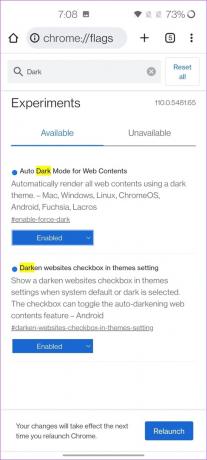
4. korak: Zdaj znova zaženite aplikacijo Chrome. Prikazal se bo v temnem načinu.
Neobvezno: Odprite Chrome > tapnite ikono s tremi pikami > Nastavitve > Tema > Temno. To bo samodejno zatemnilo vsebino spletnega mesta.
Vsa spletna mesta in elementi v Google Chromu bodo prikazani v temnem načinu na namizju in napravi Android. Če zastavice ne najdete, morda uporabljate različico Chroma, ki tega ne podpira. Torej lahko uporabite alternativno metodo, razloženo v naslednjem razdelku.
2. Uporabite razširitve tretjih oseb v Chromu, da vsilite temni način
Razširitve so zelo uporabne in so nam pomagale izboljšati našo izkušnjo v brskalniku Google Chrome na številne načine. Zato ne preseneča, da obstaja razširitev za vsiljevanje temnega načina v brskalniku Google Chrome. Ta razširitev se imenuje razširitev Super Dark Mode. Tukaj je opisano, kako namestite in uporabite razširitev.
Korak 1: Obiščite stran razširitve Super Dark Mode v spletni trgovini Chrome s spodnje povezave.
Razširitev super temnega načina
2. korak: Tapnite Dodaj v Chrome > Dodaj razširitev.
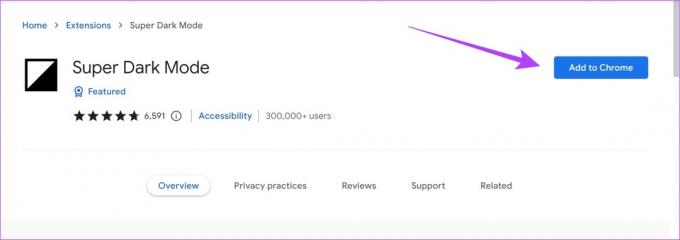
3. korak: Zdaj zaprite Google Chrome in ga znova odprite.
4. korak: Za aktiviranje razširitve kliknite ikono razširitve in izberite razširitev Super Dark Mode.
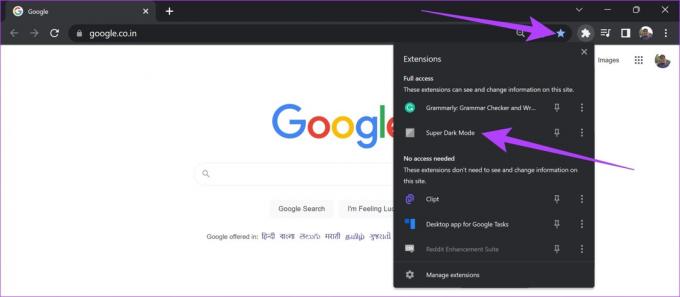
To aktivira razširitev. Temni način lahko vidite na vseh elementih v brskalniku Google Chrome.
Vendar, če menite, da barve niso prijetne za vaše oči - ne skrbite. Ta razširitev ponuja nekaj možnosti prilagajanja, ki lahko pomagajo.

5. korak: Če želite prilagoditi razširitev, kliknite ikono razširitve > ikono s tremi pikami zraven > izberite Možnosti.
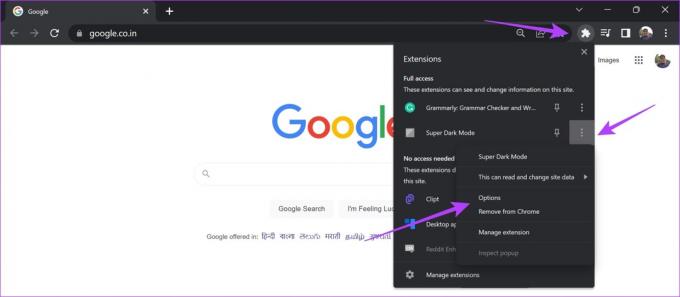
6. korak: V stranski vrstici izberite možnost »Splošne temne teme«. Če želite spremeniti barvne sheme, izberite temo 'Modern'.

7. korak: Nato v stranski vrstici izberite ploščo z naprednimi nastavitvami. Na desni strani prilagodite svetlost teme temnega načina z razpoložljivim drsnikom.

Upamo, da vam je to pomagalo vsiliti temni način v Google Chromu in ga uporabiti za vsa spletna mesta in elemente v Chromu. Če pa imate še kakšna vprašanja, si lahko spodaj ogledate razdelek s pogostimi vprašanji.
Pogosta vprašanja o vsiljevanju temnega načina v brskalniku Google Chrome
Da, razširitev Super Dark Mode je varna za uporabo v Google Chromu. Vendar se prepričajte, da ga namestite samo z uradnega spletnega mesta.
Oglejte si nekaj dobrih razširitev za omogočanje temnega načina v brskalniku Google Chrome:
Razširitev Lunar Reader v brskalniku Google Chrome
Razširitev Dark Mode v Google Chromu
Pozdravljen Darkness, naš stari prijatelj
Upamo, da vam je ta članek pomagal vsiliti temni način na vseh spletnih mestih v brskalniku Google Chrome. Vendar pa je nekaj spletnih mest morda še vedno videti pokvarjenih – v tej situaciji lahko naredite malo, razen če razvijalci posodobijo uporabniški vmesnik, združljiv s temnim načinom.
Upajmo, da bo Google dodal vgrajeno funkcijo za omogočanje temnega načina na tak način, da bodo vsi elementi ostali skladni z barvnimi shemami.
Nazadnje posodobljeno 28. marca 2023
Zgornji članek lahko vsebuje pridružene povezave, ki pomagajo pri podpori Guiding Tech. Vendar to ne vpliva na našo uredniško integriteto. Vsebina ostaja nepristranska in verodostojna.
Napisal
Supreeth Koundinya
Supreeth je nenavaden tehnološki fanatik in se ob tem zabava že od otroštva. Trenutno počne tisto, kar ima najraje – piše o tehnologiji pri Guiding Tech. Je nekdanji inženir strojništva in dve leti dela v industriji električnih vozil.



